随着日常工作的增加,我们经常会用到金山文档,例如我们日常办公使用金山文档时,想将一些文档设置保护,不被修改,需要怎么操作?那么,我们一起学习一下金山文档里如何设置文档不被修改。
首先,我们选择一个我们需要的文档,如图所示:
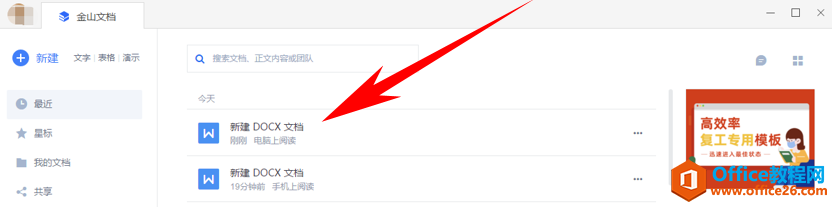
选择好后,我们鼠标点击打开文档:
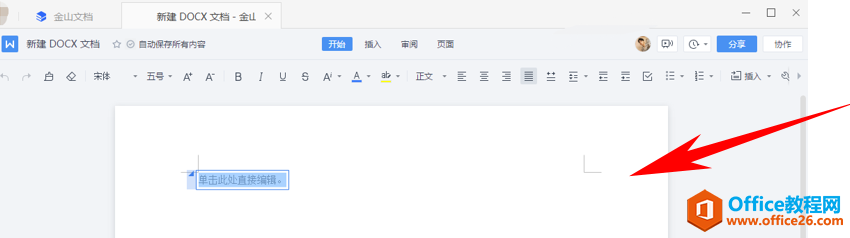
此时,我们在工具栏中选择“审阅”选项,并选择“开启限制编制”选项:
金山文档怎么解除账号绑定
金山文档是一款可多人实时协作编辑的文档创作工具。平时用起来简单方便易操作。今天,我们一起来学习一下金山文档怎么解除账号绑定。已绑定的手机号、QQ、微信等账号均可以解除绑定
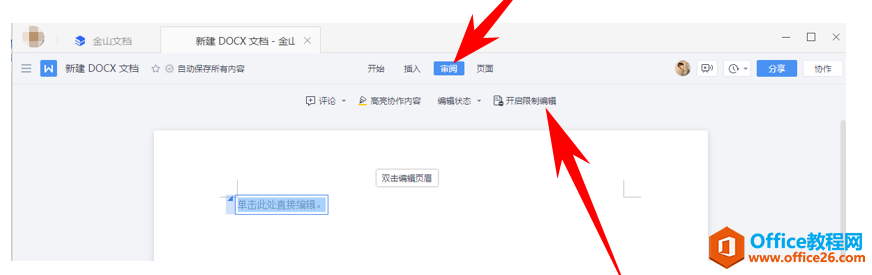
点击“开启限制编制”选项后,便可看到“启动保护密码”对话框,我们可以在其中设置密码,并单击确定:
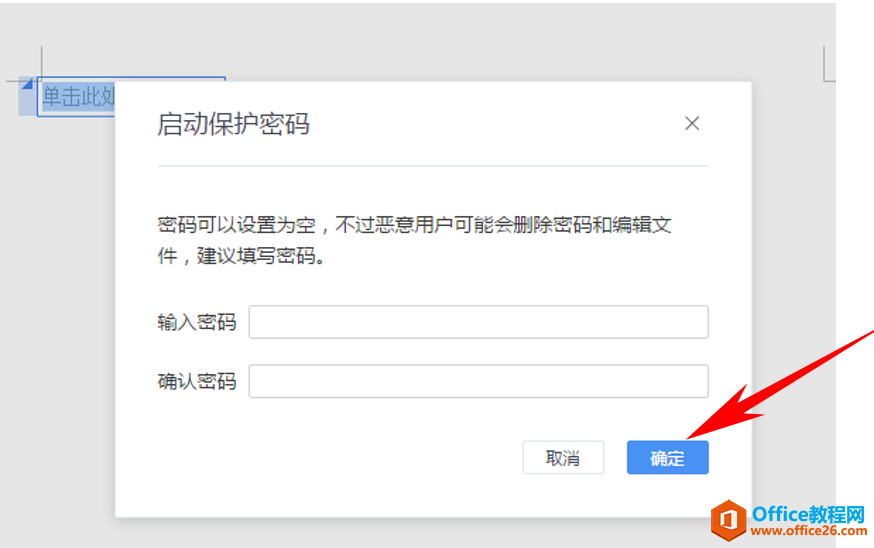
若想关闭点击“停止限制编辑”即可:
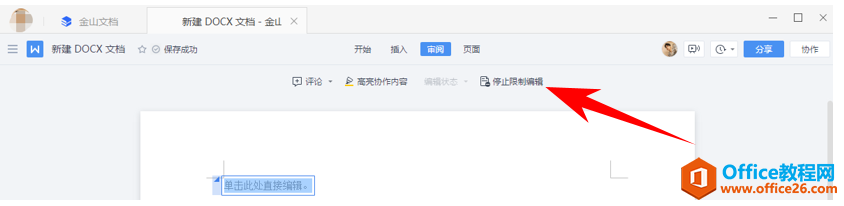
金山文档里如何设置文档不被修改的方法你了解了嘛?
如何关闭wps文档的协作编辑状态
我们日常工作时,经常会用到wps来完成日常各项工作,既方便又快捷。那我们在应用wps时,如何关闭wps文档的协作编辑状态呢?我们一起来学习一下吧。首先,我们先打开需要编辑的WPS:在工



